Instalar OrientDB en CentOS 7

- Esta guía muestra paso a paso cómo instalar OrientDB Community en CentOS 7, configurar Java, ejecutar el servidor como servicio systemd y acceder a OrientDB Studio. Incluye comprobaciones, una lista de verificación para roles, soluciones habituales y recomendaciones de seguridad.
Resumen de intención y variantes relacionadas
Este artículo explica la instalación y la puesta en marcha de OrientDB en CentOS 7. Variantes relacionadas: instalar OrientDB en RHEL/CentOS, configurar OrientDB como servicio systemd, acceder a OrientDB Studio, ajustar JAVA_HOME y solucionar problemas comunes.
Requisitos previos
- Un servidor CentOS 7 mínimo con acceso root. Si usa un usuario sudo, ejecute sudo -i para trabajar como root.
- Conexión a Internet para descargar paquetes.
- Preferible conocer conceptos básicos de Java y systemd.
Nota: Esta guía usa OrientDB Community y ejemplifica con Java Oracle JDK 8u144 porque aparece en los ejemplos; puede sustituirlo por OpenJDK si lo prefiere (se muestra la alternativa más abajo).
1. Actualizar el sistema base
Antes de instalar paquetes, actualice repositorios y paquetes:
yum -y updateEsto asegura que las dependencias estén al día y evita conflictos en la instalación.
2. Instalar Java
OrientDB requiere Java (JRE/JDK). Puede usar Oracle Java o OpenJDK. En el ejemplo original se instala Oracle JDK 8u144 mediante un RPM. Si prefiere OpenJDK (más sencillo y con soporte en distribuciones), use:
yum -y install java-1.8.0-openjdk-develSi opta por Oracle JDK según el ejemplo, descargue el RPM (la URL usada aquí corresponde al ejemplo y puede cambiar en el futuro):
wget --no-cookies --no-check-certificate --header "Cookie:oraclelicense=accept-securebackup-cookie" "http://download.oracle.com/otn-pub/java/jdk/8u144-b01/090f390dda5b47b9b721c7dfaa008135/jdk-8u144-linux-x64.rpm"Instale el paquete RPM descargado:
yum -y localinstall jdk-8u144-linux-x64.rpmComprobar la versión de Java instalada:
java -versionEjemplo de salida incluida en el material original:
[root@liptan-pc ~]# java -version
java version "1.8.0_144"
Java(TM) SE Runtime Environment (build 1.8.0_144-b01)
Java HotSpot(TM) 64-Bit Server VM (build 25.144-b01, mixed mode)Establecer JAVA_HOME
Compruebe si la variable JAVA_HOME está definida:
echo $JAVA_HOMESi devuelve vacío, edite el fichero de perfil del usuario root (o del usuario que vaya a ejecutar OrientDB). En el ejemplo se usa nano y ~ para editar .bash_profile:
nano ~/.bash_profileAñada (ajuste la ruta según su instalación):
export JAVA_HOME=/usr/java/jdk1.8.0_144/
export JRE_HOME=/usr/java/jdk1.8.0_144/jreAplique los cambios:
source ~/.bash_profileComprobar de nuevo:
[root@pc ~]# echo $JAVA_HOME
/usr/java/jdk1.8.0_144/Nota: si instaló OpenJDK, la ruta JAVA_HOME será diferente (por ejemplo /usr/lib/jvm/java-1.8.0-openjdk).
Important: Siempre use la ruta que corresponda a su instalación de JDK.
3. Instalar OrientDB
Se recomienda ejecutar OrientDB con un usuario dedicado para aislar privilegios. Cree el usuario y su directorio home en /opt/orientdb:
adduser orientdb -d /opt/orientdbCambie al directorio de instalación y descargue el paquete de OrientDB (ejemplo basado en una versión concreta del paquete comunitario):
cd /opt/orientdb/
wget https://orientdb.com/download.php?file=orientdb-community-importers-2.2.25.tar.gz -O orientdb.tar.gzExtraiga el archivo:
tar -xf orientdb.tar.gzEn el ejemplo el tar extrae a orientdb-community-importers-2.2.25; mueva los contenidos al directorio principal:
mv orientdb-community-importers*/* .Limpie archivos temporales:
rm -rf orientdb-community-importers*/ orientdb.tar.gzAsegure la propiedad de los archivos al usuario orientdb:
chown -R orientdb:orientdb /opt/orientdbOrientDB ya está instalado en /opt/orientdb.
Notas de migración y versiones
- Verifique la página oficial de descargas para obtener la URL de la versión más reciente.
- Si actualiza una instalación existente, revise las notas de migración entre versiones (schemas, plugins, configuraciones JVM).
4. Iniciar el servidor por primera vez
Cambie al usuario orientdb:
su - orientdbInicie el servidor con el script incluido:
bin/server.shEn la primera ejecución se le pedirá definir la contraseña del usuario root de OrientDB (no confundir con el usuario root del sistema). El servidor puede auto-generar la contraseña si deja el campo en blanco. Ejemplo de diálogo del instalador original:
+---------------------------------------------------------------+
| WARNING: FIRST RUN CONFIGURATION |
+---------------------------------------------------------------+
| This is the first time the server is running. Please type a |
| password of your choice for the 'root' user or leave it blank |
| to auto-generate it. |
| |
| To avoid this message set the environment variable or JVM |
| setting ORIENTDB_ROOT_PASSWORD to the root password to use. |
+---------------------------------------------------------------+
Root password [BLANK=auto generate it]: *********
Please confirm the root password: *********Guarde la contraseña de root de OrientDB en un lugar seguro. Alternativamente, configure la variable de entorno ORIENTDB_ROOT_PASSWORD para automatizar instalaciones.
Si el servidor arranca correctamente verá mensajes similares a los siguientes:
2017-08-05 12:48:04:444 INFO OrientDB Studio available at http://108.61.201.197:2480/studio/index.html [OServer]
2017-08-05 12:48:04:445 INFO OrientDB Server is active v2.2.25 (build 72a35a4bb42c4ca33272e7a59ad4c7a1d3ee859d). [OServer]Para detener el servidor cuando se ejecuta en primer plano, pulse Ctrl+C. Salga al usuario root con:
exit5. Configurar OrientDB como servicio systemd
Para que OrientDB se inicie automáticamente y se reinicie en fallos, cree una unidad systemd.
Edite el archivo de servicio:
nano /etc/systemd/system/orientdb.servicePegue el contenido siguiente (ajuste rutas si instaló en otro lugar):
[Unit]
Description=OrientDB service
After=network.target
[Service]
Type=simple
ExecStart=/opt/orientdb/bin/server.sh
User=orientdb
Group=orientdb
Restart=always
RestartSec=9
StandardOutput=syslog
StandardError=syslog
SyslogIdentifier=orientdb
[Install]
WantedBy=multi-user.targetRecargue systemd, inicie y habilite el servicio en el arranque:
systemctl daemon-reload
systemctl start orientdb
systemctl enable orientdbCompruebe el estado:
systemctl status orientdbEjemplo (recortado) mostrado originalmente:
[root@liptan-pc ~]# systemctl status orientdb
? orientdb.service - OrientDB service
Loaded: loaded (/etc/systemd/system/orientdb.service; enabled; vendor preset: disabled)
Active: active (running) since Sat 2017-08-05 17:34:40 UTC; 15s ago
Main PID: 6939 (java)
CGroup: /system.slice/orientdb.service
??6939 /bin/java -d64 -server -Xms2G -Xmx2G -Djna.nosys=true -XX:+HeapDumpOnOutOfMemoryError -XX:MaxDirectMe...
Aug 05 17:34:43 liptan-pc orientdb[6939]: 2017-08-05 17:34:43:477 INFO Installing dynamic plugin 'orientdb-telepo...ager]
Aug 05 17:34:43 liptan-pc orientdb[6939]: 2017-08-05 17:34:43:504 INFO [OVariableParser.resolveVariables] Error o...gies]
Aug 05 17:34:43 liptan-pc orientdb[6939]: 2017-08-05 17:34:43:573 WARNI Authenticated clients can execute any kind...eter]
Aug 05 17:34:43 liptan-pc orientdb[6939]: 2017-08-05 17:34:43:578 INFO OrientDB Studio available at http://108.61...rver]
Hint: Some lines were ellipsized, use -l to show in full.Enlace simbólico para la consola
Para acceder cómodamente a la consola de OrientDB desde cualquier lugar, cree un enlace simbólico:
ln -s /opt/orientdb/bin/console.sh /usr/bin/orientdbAhora puede iniciar la consola simplemente con:
orientdbSalida de ejemplo:
[root@liptan-pc ~]# orientdb
OrientDB console v.2.2.25 (build 72a35a4bb42c4ca33272e7a59ad4c7a1d3ee859d) https://www.orientdb.com
Type 'help' to display all the supported commands.
Installing extensions for GREMLIN language v.2.6.0
orientdb>Escriba exit para salir del prompt.
6. Acceder a OrientDB Studio (GUI web)
OrientDB Studio es una interfaz web incluida con el paquete. Cuando el servidor está activo, Studio suele estar disponible en el puerto 2480.
Abra en su navegador:
http://your-server-IP:2480Si tiene firewall activo, abra el puerto 2480/TCP:
firewall-cmd --zone=public --permanent --add-port=2480/tcp
firewall-cmd --reloadA continuación se muestran las imágenes de la interfaz (capturas incluidas en el material original):

Para crear una nueva base de datos use el botón NEW DB en la UI y rellene:
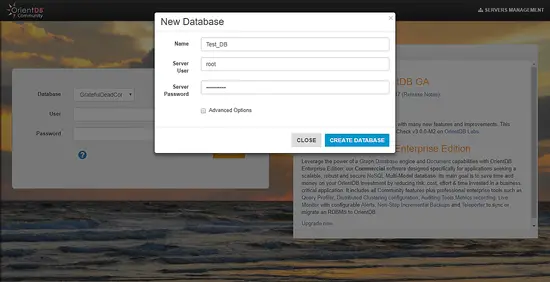
Introduzca nombre, seleccione Server User = root y escriba la contraseña que definió en la primera ejecución. Pulse CREATE DATABASE para crearla.
Tras crear la DB será redirigido al panel de control (dashboard):
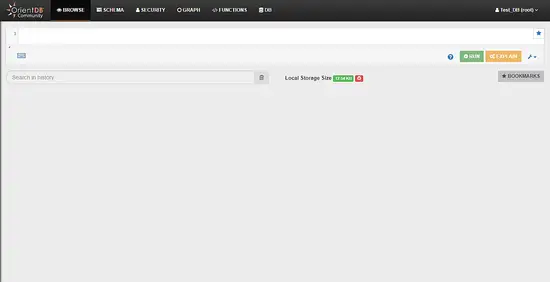
En la pestaña Browse puede ejecutar consultas y ver resultados:
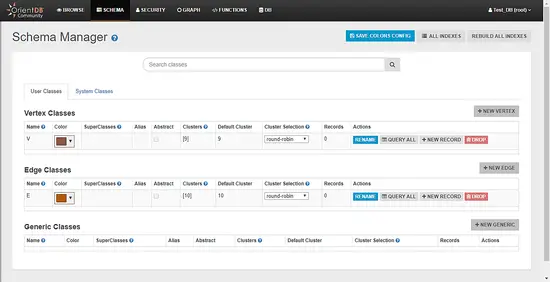
En Schema puede definir clases (equivalente a tablas en RDBMS) y relaciones:
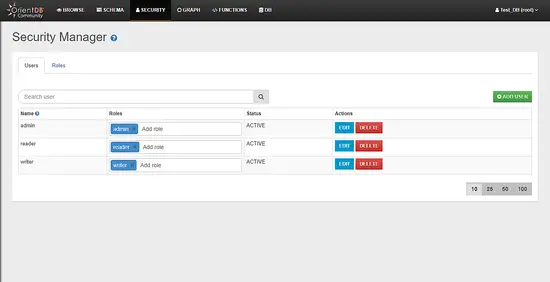
En Security puede crear y gestionar usuarios y permisos.
7. Checklist rápido (antes de dar por finalizada la instalación)
- Java instalado y JAVA_HOME definido correctamente.
- Archivos de OrientDB colocados en /opt/orientdb con propietario orientdb.
- Servicio systemd creado, iniciado y habilitado.
- Puerto 2480 abierto en el firewall si necesita acceso Studio externo.
- Contraseña root de OrientDB almacenada de forma segura.
- Enlaces simbólicos y permisos verificados (console.sh -> /usr/bin/orientdb).
8. Seguridad y buenas prácticas
- Cambie la contraseña root de OrientDB tras la instalación inicial.
- Evite exponer OrientDB Studio directamente a Internet; use VPN o proxy inverso con autenticación.
- Configure TLS/HTTPS en el proxy (ej. Nginx) que exponga Studio; OrientDB puede integrarse detrás de un proxy.
- Defina usuarios con los privilegios mínimos necesarios y use roles.
- Configure backups regulares (export / dump) y pruébelos.
- Controle los límites JVM (-Xms/-Xmx) en servidores con memoria limitada; los ejemplos muestran 2G en el output del sistema.
- Considere deshabilitar o limitar plugins no utilizados.
Important: No use la contraseña root del sistema como contraseña de OrientDB.
9. Solución de problemas comunes
- OrientDB no arranca: consulte los logs en /opt/orientdb/logs para mensajes de error; compruebe permisos y JAVA_HOME.
- Puerto 2480 inaccesible: verifique firewall (firewall-cmd –list-all), SELinux (si está en enforcing, revise audit logs) y que el servicio esté activo.
- Error de memoria JVM: ajuste parámetros -Xms/-Xmx en la invocación de Java (entrada en bin/server.sh o variables de entorno) según memoria disponible.
- Permisos insuficientes: asegúrese de que todos los archivos de /opt/orientdb son propiedad de orientdb: chown -R orientdb:orientdb /opt/orientdb.
- Problemas con la consola: use el enlace simbólico /usr/bin/orientdb o ejecute /opt/orientdb/bin/console.sh directamente.
Edge case: si instala en un contenedor minimalista, debe incluir utilidades como bash, tar, wget y una JVM funcional.
10. Copias de seguridad y mantenimiento básico
- Exportar base de datos (dump) regularmente desde la consola o con scripts programados.
- Automatizar backups y retención; copiar a almacenamiento duradero fuera del host.
- Monitorizar uso de CPU, memoria y disco; revisar logs y configurar alertas.
Mini-metodología de backup (sencilla):
- Parar o bloquear la DB para snapshot (si es posible) o usar comandos de export coherentes.
- Exportar la base de datos a un archivo comprimido.
- Transferir el archivo a almacenamiento externo (S3, NFS, otra máquina).
- Validar backup restaurando en un entorno de prueba periódicamente.
11. Guía de roles: lista de verificación por función
Administrador (Sysadmin):
- Crear usuario orientdb y asignar permisos.
- Configurar systemd, firewall, SELinux.
- Ajustar parámetros JVM y recursos del sistema.
- Automatizar backups.
Desarrollador / DBA:
- Crear y mantener esquema y clases.
- Definir índices y optimizar consultas.
- Gestionar usuarios y roles desde Studio o consola.
DevOps / SRE:
- Integrar OrientDB en el sistema de monitorización.
- Gestionar despliegues y actualizaciones con playbooks.
- Definir SLO/SLI para disponibilidad de la base de datos.
12. Criterios de aceptación
La instalación se considera correcta si se cumplen los siguientes puntos:
- El servicio systemd orientdb está activo y habilitado.
- Java está instalado y JAVA_HOME apunta al JDK correcto.
- /opt/orientdb está poblado con los archivos de OrientDB y pertenece a orientdb:orientdb.
- Se puede acceder a OrientDB Studio en http://
:2480 desde una máquina autorizada. - Se puede conectar a la consola con orientdb y ejecutar comandos básicos (por ejemplo, mostrar bases de datos).
13. Alternativas y cuándo no usar OrientDB
- Si su carga es puramente relacional y requiere SQL ACID tradicional con joins complejos, una base de datos relacional podría ser más adecuada.
- Si necesita una base de datos NoSQL extremadamente distribuida y administrada como servicio, evalúe soluciones cloud nativas (p. ej. servicios gestionados) o bases de datos orientadas a grafos con características específicas de clustering masivo.
14. Conclusión
Hemos cubierto la instalación de OrientDB en CentOS 7: actualización del sistema, instalación de Java, puesta en marcha de OrientDB, configuración como servicio systemd, acceso a OrientDB Studio, checklist y pautas de seguridad. Esta guía sirve como referencia para desplegar un entorno de desarrollo o pruebas; para producción, planifique backups, monitorización, seguridad a nivel de red y pruebas de carga.
Recursos recomendados:
- Página oficial de OrientDB: https://www.orientdb.com
- Documentación de OpenJDK o Oracle JDK según su elección de JVM.
Materiales similares

Podman en Debian 11: instalación y uso
Apt-pinning en Debian: guía práctica

OptiScaler: inyectar FSR 4 en casi cualquier juego
Dansguardian + Squid NTLM en Debian Etch

Arreglar error de instalación Android en SD
